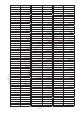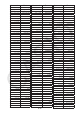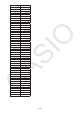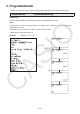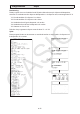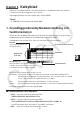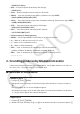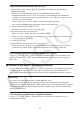User Manual
Table Of Contents
- Innehåll
- Komma igång — Läs det här först!
- Kapitel 1 Grundläggande funktioner
- Kapitel 2 Manuella beräkningar
- Kapitel 3 Listfunktionen
- Kapitel 4 Ekvationer
- Kapitel 5 Grafritning
- 1. Exempelgrafer
- 2. Kontrollera vad som visas på en grafskärm
- 3. Rita en graf
- 4. Lagra en graf i bildminnet
- 5. Rita två grafer på samma skärm
- 6. Manuella grafer
- 7. Använda tabeller
- 8. Dynamiska grafer
- 9. Grafer och rekursionsformler
- 10. Rita en graf av en konisk sektion
- 11. Ändra en grafs utseende
- 12. Funktionsanalys
- Kapitel 6 Statistikgrafer och beräkningar
- 1. Innan du använder statistiska beräkningar
- 2. Beräkna och rita statistiska data för en variabel
- 3. Beräkna och rita statistisk data för variabelpar
- 4. Utföra statistiska beräkningar
- 5. Tester
- 6. Konfidensintervall
- 7. Fördelning
- 8. Inmatnings och utmatningstermer för test, konfidensintervall och fördelning
- 9. Statistisk formel
- Kapitel 7 Finansiella beräkningar (TVM)
- Kapitel 8 Programmering
- Kapitel 9 Kalkylblad
- Kapitel 10 eActivity
- Kapitel 11 Minneshanterare
- Kapitel 12 Systemhanterare
- Kapitel 13 Datakommunikation
- Kapitel 14 PYTHON (endast fx-9860GIII, fx-9750GIII)
- Kapitel 15 Fördelning (endast fx-9860GIII, fx-9750GIII)
- Bilaga
- Examinationslägen (endast fx-9860GIII/fx-9750GIII)
- E-CON3 Application (English) (fx-9860GIII, fx-9750GIII)
- 1 E-CON3 Overview
- 2 Using the Setup Wizard
- 3 Using Advanced Setup
- 4 Using a Custom Probe
- 5 Using the MULTIMETER Mode
- 6 Using Setup Memory
- 7 Using Program Converter
- 8 Starting a Sampling Operation
- 9 Using Sample Data Memory
- 10 Using the Graph Analysis Tools to Graph Data
- 11 Graph Analysis Tool Graph Screen Operations
- 12 Calling E-CON3 Functions from an eActivity
9-5
k Använda cellmarkören
Cellmarkören visar den cell som är vald i ett kalkylblad. Den markerade cellen är den som är
vald för tillfället av cellmarkören.
Cellmarkör
Redigeringsruta
Då en enstaka cell är markerad med cellmarkören, visas innehållet i den cellen i
redigeringsrutan. Cellinnehållet kan redigeras i redigeringsrutan.
Då flera celler är markerade med cellmarkören, visas innehållet i det markerade området i
redigeringsrutan. I det här fallet kan du kopiera, radera, eller utföra andra cellkommandon på
hela området med markerade celler.
u Markera celler
För att markera följande: Gör du så här:
En enstaka cell Använd piltangenterna för att flytta cellmarkören till den
cell du vill ha, eller använd kommandot JUMP för att
hoppa direkt till cellen.
Ett område med celler Se ”Markera ett cellområde” (sid. 9-6).
En hel cellrad
Flytta cellmarkören till kolumn A i raden av celler
du vill markera och tryck sedan på d. Genom att
trycka på d medan cellmarkören står på cell A2, till
exempel, markerar du hela den andra raden (från A2
till Z2). Detta resulterar i att A2:Z2 (som indikerar det
markerade området) visas i redigeringsrutan.
En hel cellkolumn.
Flytta cellmarkören till rad 1 i kolumnen av celler du vill
markera och tryck sedan på f. Genom att trycka på
f medan cellmarkören står på cell C1, till exempel,
markerar du hela kolumn C (från C1 till C999). Detta
resulterar i att C1:C999 (som indikerar det markerade
området) visas i redigeringsrutan.
Alla cellerna i ett kalkylblad
Tryck på d medan hela kolumn A är markerad
eller tryck på f medan hela rad 1 är markerad.
Du markerar då alla cellerna i kalkylbladet och
kalkylbladets filnamn visas i redigeringsrutan.